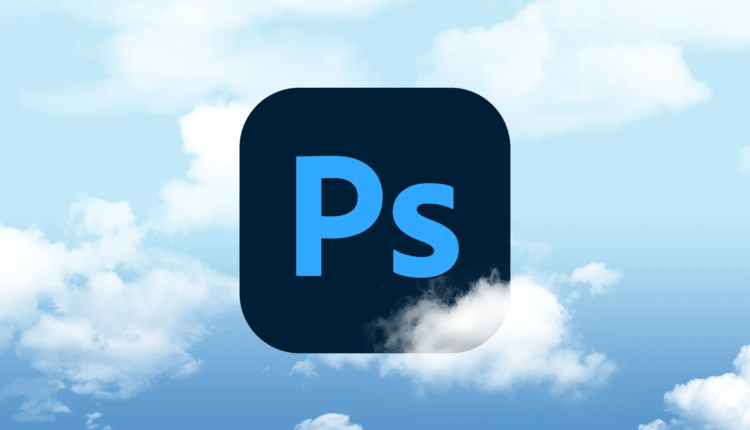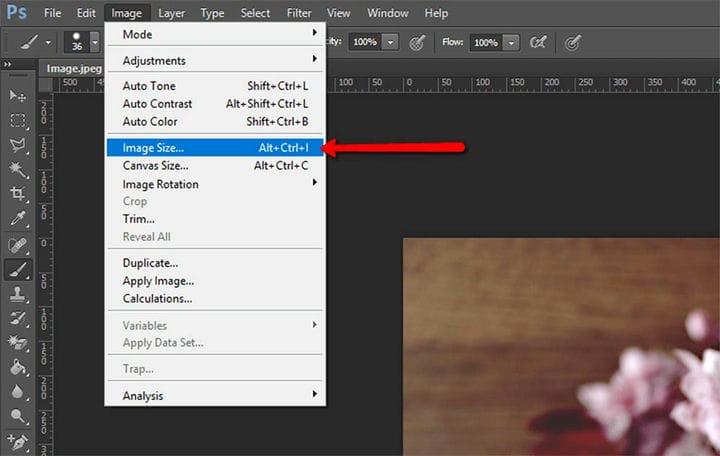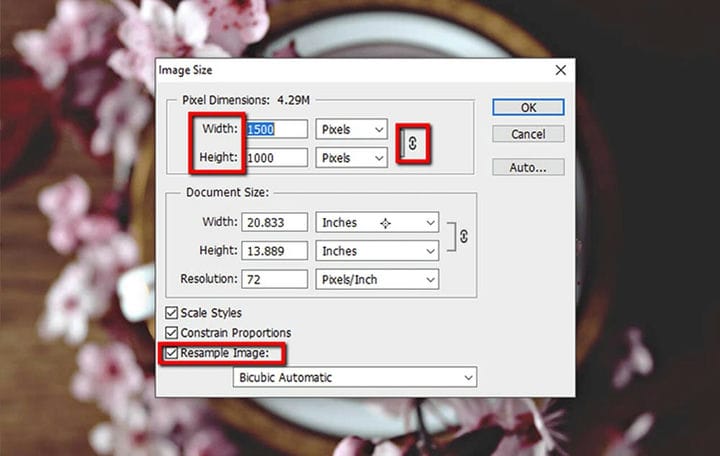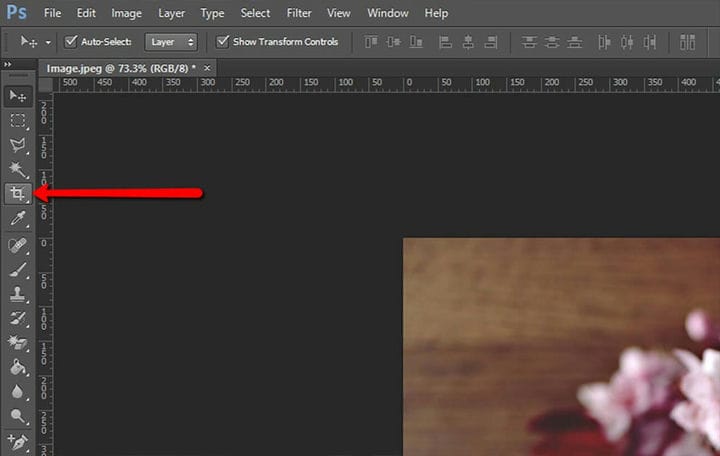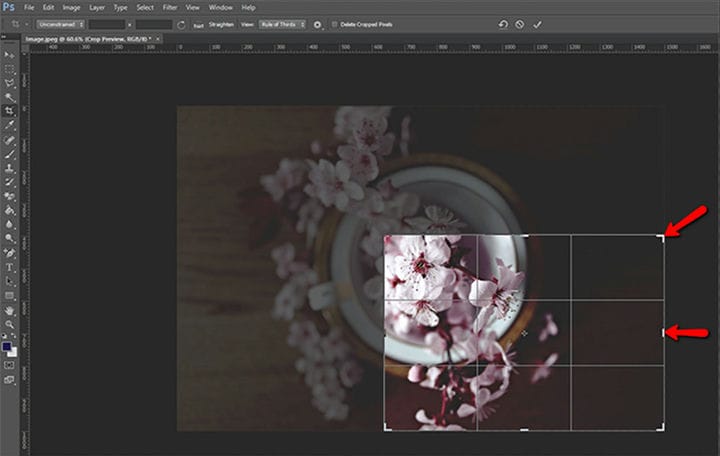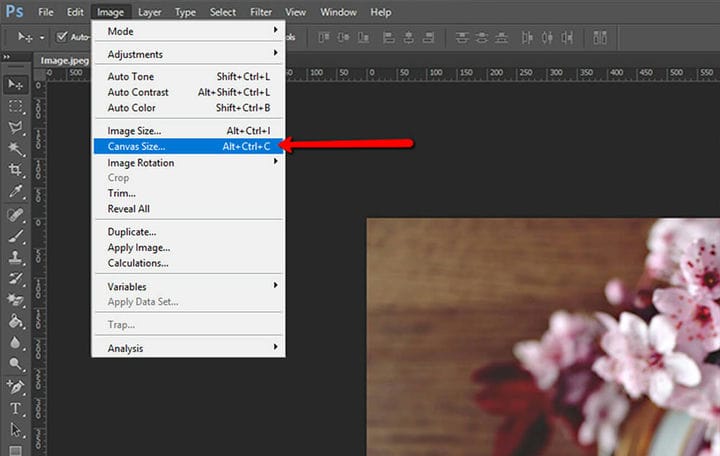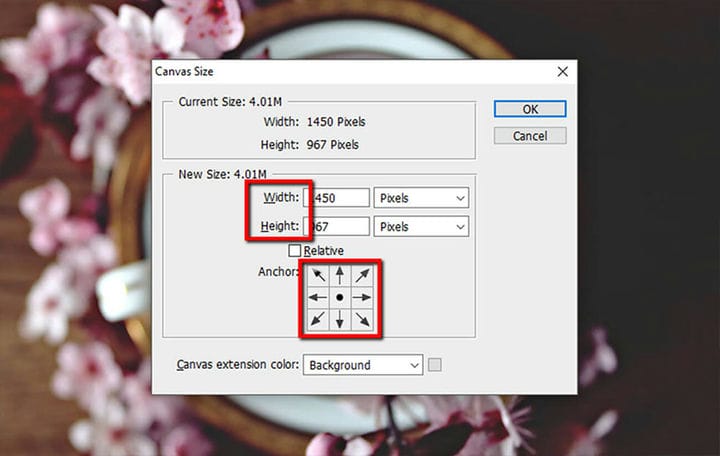So ändern Sie die Bildgröße in Photoshop auf einfache Weise
Das Ändern der Bildgröße ist eine der häufigsten Operationen, die ein Photoshop-Benutzer ausführen muss. Dies gilt insbesondere für Website-Administratoren, die sich oft in der Situation befinden, dass ihr Bild in jeder Hinsicht perfekt ist … bis auf die Größe.
Wenn Sie nicht gerade ein Photoshop-Experte sind, machen Sie sich keine Sorgen. Wir helfen Ihnen mit dieser kurzen und einfachen Schritt-für-Schritt-Anleitung, wie Sie Ihre Bilder in Photoshop mit verschiedenen Werkzeugen perfekt in der Größe ändern können. Sie werden sehen, es ist einfacher als es scheint.
1 Bildgröße ändern
Wir verwenden diese Funktion, wenn wir die Größe des Bildes ändern möchten, das wir verwenden möchten.
Öffnen Sie zunächst Ihr Photoshop und gehen Sie zum Bildmenü. Wählen Sie dort „Bildgröße”, wodurch das Dialogfeld „Bildgröße” geöffnet wird. Alternativ können Sie den Tastaturbefehl Alt+Strg+I verwenden, um das Dialogfeld zu öffnen.
Messen Sie in den Steuerelementen für die Bildgröße die Breite und Höhe in Pixeln für Bilder zur Online-Nutzung oder in Zoll für Bilder zum Drucken. Stellen Sie sicher, dass das Symbol „Link” aktiviert ist. Dies ist wichtig, wenn Sie die ursprünglichen Bildproportionen beibehalten möchten.
Ein weiteres wichtiges Steuerelement, das Sie überprüfen sollten, ist „Resample”. Indem Sie darauf klicken, erlauben Sie dem Programm, einige Pixel hinzuzufügen oder zu entfernen, je nachdem, ob Sie das Bild kleiner oder größer machen möchten.
Um die Bildgröße tatsächlich zu ändern, gehen Sie einfach in das Feld „Breite” und geben Sie die gewünschten Abmessungen ein. Der Wert im Feld „Höhe” ändert sich automatisch und proportional.
Klicken Sie abschließend auf „OK”.
2 Bild zuschneiden
Dies verwenden wir, wenn wir Teile des Bildes ausschneiden möchten, die wir nicht benötigen, und um ein anderes Bildverhältnis zu erzielen.
Beginnen Sie, indem Sie zum Bedienfeld „Werkzeuge” gehen und das Werkzeug „Zuschneiden” auswählen. Um Ihr Bild wird automatisch ein Zuschneiderahmen angezeigt.
Platzieren Sie den Mauszeiger an einer der Ecken oder Kanten des Zuschneidefelds und ziehen Sie es nach innen, um das Zuschneidefeld neu zu formen. Während Sie dies tun, zeigt das Programm automatisch die Vorschau Ihres Bildes an.
Bevor Sie mit dem Zuschneiden fortfahren, sollten Sie anhalten und eine wichtige Sache in der Optionsleiste überprüfen, die Option „Zugeschnittene Pixel löschen”. Wenn dieses Kontrollkästchen aktiviert ist, bedeutet dies, dass Ihre ausgeschnittenen Pixel dauerhaft verloren gehen, nachdem Sie das Zuschneiden abgeschlossen haben. Wenn Sie sie für alle Fälle behalten möchten, deaktivieren Sie dieses Kontrollkästchen.
Als letztes klicken Sie auf das Häkchen in der Optionsleiste, das als „Speichern”-Schaltfläche dient.
3 Leinwandgröße
Während der Befehl „Bildgröße” die Abmessungen Ihres Bildes ändert, ändert der Befehl „Leinwandgröße” die Leinwand, auf der sich das Bild befindet. Dadurch entsteht zusätzlicher Platz für zusätzliche Bildelemente, während die eigentliche Bildgröße gleich bleibt.
Um die Leinwandgröße zu ändern, gehen Sie zum Menü Bild und wählen Sie den Befehl „Leinwandgröße”.
Im Dialogfenster müssen Sie zunächst die Standardeinstellung von „Zoll” auf „Pixel” ändern. Danach gibt es zwei Möglichkeiten, die Leinwandgröße zu ändern. Sie können entweder die gewünschte Breite und Höhe eingeben oder das Kontrollkästchen „Relativ” aktivieren. In diesem Fall müssen Sie die Anzahl der Pixel eingeben, die Sie hinzufügen möchten.
Klicken Sie auf OK, um die Änderung vorzunehmen.
Dies sind einige der Techniken, mit denen Sie die Größe Ihrer Bilder ändern und sie für die Verwendung auf Ihrer Website optimieren können. Dies ist wichtig, da Bilder ein so wichtiger Bestandteil jeder Website sind und Sie möchten, dass sie optimal passen.
Darüber hinaus müssen Bilder optimiert werden, damit Ihre WordPress-Website ordnungsgemäß funktioniert, ohne dass unnötige Belastungen durch unskalierte Bilder entstehen.
Jetzt, da Sie wissen, wie es geht, erstellen Sie einige atemberaubende Seiten!
Wir hoffen, dass Sie diesen Artikel hilfreich fanden. Wenn es Ihnen gefallen hat, können Sie sich gerne auch einige dieser Artikel ansehen!